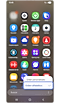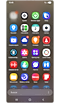Guía de cambios en la pantalla de Apps en el Samsung Galaxy S25
El Samsung Galaxy S25 con One UI 7 introduce varios cambios en el diseño de la pantalla de aplicaciones y la experiencia de navegación. Estas actualizaciones incluyen ajustes en la clasificación de aplicaciones, la colocación de la barra de búsqueda y el comportamiento de desplazamiento de la pantalla. Esta guía proporcionará una visión general de las características, destacando mejoras que buscan la eficiencia y la usabilidad.
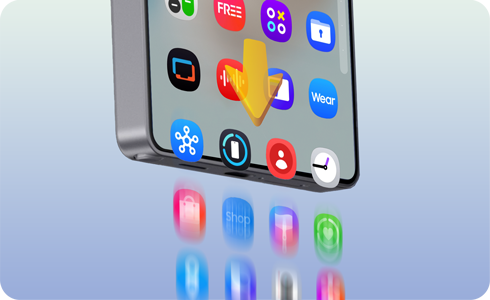
Nota: Las actualizaciones pueden variar según la versión del software, el modelo del dispositivo, la región, etc.
El Samsung Galaxy S25 trasladó la barra de búsqueda al fondo, mejorando la usabilidad para los usuarios que usan una sola mano, permitiendo el acceso sin necesidad de ajustar la posición de la mano.
La pantalla de aplicaciones ahora admite el desplazamiento vertical en el Samsung Galaxy S25 cuando se ordena alfabéticamente, reemplazando el desplazamiento horizontal anterior en versiones de software anteriores.
Notas:
- El desplazamiento horizontal es el mismo que antes cuando se ordena en orden personalizado.
- El orden personalizado es el método de ordenación predeterminado en la serie Samsung Galaxy.
Cómo cambiar la orientación del desplazamiento
Si tenés dificultades con tu dispositivo móvil, tableta o wearables de Samsung, podés enviarnos una pregunta en la aplicación Samsung Members.
Esto nos permite observar más de cerca lo que está sucediendo. Los datos son anonimizados y solo se conservan durante la investigación. Obtené más información sobre cómo enviar un informe de error a través de Cómo usar la aplicación Samsung Members
¿Este contenido fue de ayuda?
Gracias por tus comentarios
Por favor, respondé todas las preguntas.